Czy masz dość wbudowanych dźwięków alarmowych w telefonie z Androidem? Czy chcesz obudzić się przy ulubionej muzyce w akcji? Mamy cię objęte. W tym artykule poprowadzimy Cię dalej hużywać Spotify lub YouTube Music w aplikacji Budzik!
Jak korzystać z Spotify lub YouTube Music w aplikacji Budzik?
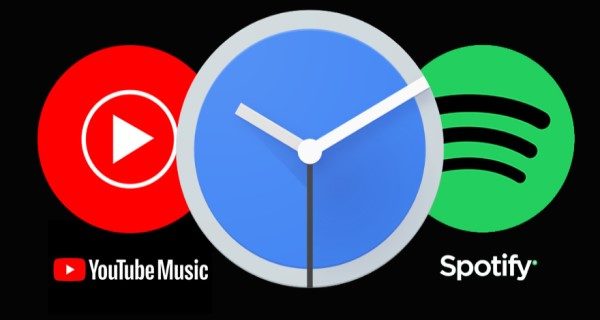
Rzeczywiście, fabrycznie załadowane dzwonki alarmowe na Androida mogą nie odpowiadać wszystkim gustom. Dlatego większość z nas woli ustawić niestandardowe dźwięki alarmowe. W związku z tym Google kupił wsparcie dla alarmy muzyczne z Integracja Spotify w aplikacji Zegar z lipca 2018 r. Teraz dzięki nowej aktualizacji v6.1 Zegar Google może Cię obudzić, używając utworów z Lista odtwarzania Youtube Music i Pandora Music.
Konfigurowanie do posługiwać się Spotify lub YouTube Music w aplikacji Budzik jest dość łatwe. To powiedziawszy, poniżej znajduje się kilka prostych kroków, za pomocą których można używać utworów z Spotify lub Youtube Music w aplikacji Budzik.
Niech Twój zegar będzie muzyczny!
Przed rozpoczęciem upewnij się, że korzystasz z najnowszej wersjiwersja aplikacji Zegar Google. Jeśli nie, przejdź do Play Store i zaktualizuj go. Nie zapomnij również zainstalować w telefonie aplikacji Spotify lub Youtube Music zgodnie z własnym wyborem.

1] Kieruj się w stronę Aplikacja Google Clock i przejdź do ALARM patka.
2] Stuknij w Alarm, który chcesz edytować.
3] Teraz dotknij dzwonek Ikona dźwięku alarmu obecny tuż pod paskiem wyboru dnia. Tam zobaczysz dwie dodatkowe zakładki oprócz karty dźwięków, nazwane Spotify i Youtube Music.
4] Aby użyć Spotify- przesuń palcem do karty Spotify i naciśnij „Połączyć”, Aby połączyć konto Spotify z alarmemapp. Po zakończeniu zobaczysz rekomendacje, w tym poranne playlisty. Ponadto możesz wyszukiwać wybraną muzykę za pomocą Ikona wyszukiwania podane na dole. Możesz dotknąć dowolnego utworu, albumu, wykonawcy lub listy odtwarzania, aby wyświetlić podgląd i wybrać alarm.
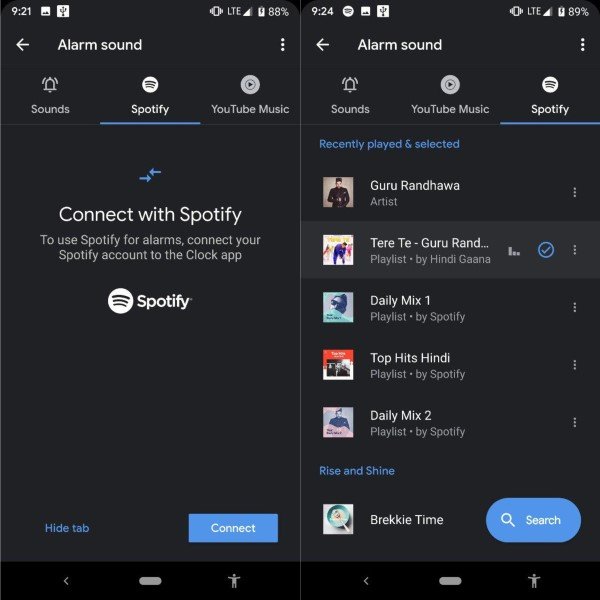
4] Aby korzystać z Youtube Music- naciśnij przycisk logowania w prawym dolnym roguróg, aby zalogować się na swoje konto YouTube Music. Po podłączeniu konta będziesz mógł między innymi oglądać ostatnio odtwarzane utwory i ulubione. Możesz także wyszukać konkretną muzykę, jeśli chcesz. Należy jednak pamiętać, że aby korzystać z tej funkcji, konieczne jest posiadanie Youtube Music Premium. Jeśli nie masz YouTube Music Premium, możesz skorzystać z bezpłatnego 1-miesięcznego okresu próbnego lub wybrać płatne członkostwo. W przeciwnym razie nie będziesz mógł używać Youtube Music jako dźwięku alarmu.
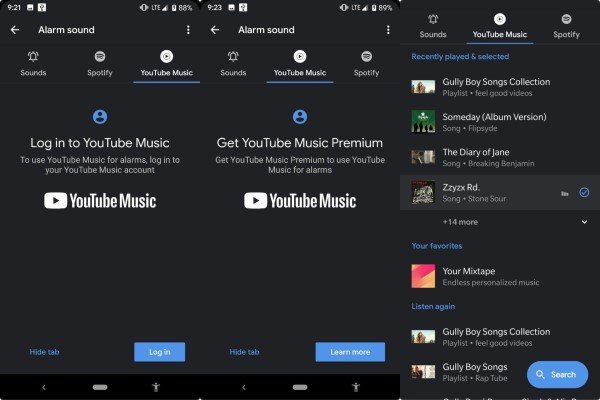
5] Po dokonaniu wyboru w dowolnym zZakładki, możesz wrócić do zakładki ALARM, aby majstrować przy czasie alarmu, trybie wibracji i innych ustawieniach. Ponadto po wyłączeniu lub odłożeniu budzika możesz dotknąć Kontynuować grę przycisk, aby słuchać dalej.
Uwaga: aby funkcja działała, na telefonie musi być przynajmniej Android 5.0 lub nowszy.
Był to więc prosty przewodnik, za pomocą którego można łatwo posługiwać się Spotify lub YouTube Music w aplikacji Budzik. Poinformuj nas, które aplikacje wolisz dla melodii alarmowych. W przypadku jakichkolwiek pytań możesz wysłać do nas ping za pośrednictwem sekcji komentarzy. Sprawdzaj kolejne artykuły.





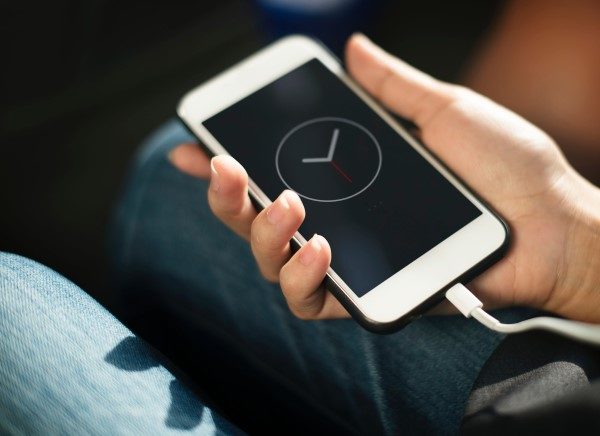






Komentarze